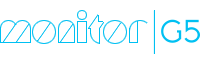Orderingång
I denna rutin kan du ta fram en lista över orderingången, dvs. resultatet av registrerade kundordrar och efterföljande korrigeringar som påverkat värdet. Orderingång är ett vanligt nyckeltal som visar hur många order som kommit in mot kunder, artiklar, över tid osv.
Listan innehåller information som uppdaterats med loggdatum när kundorderrader skapas, ändras och tas bort. Den innehåller även övrig information från orderrader, orderhuvud och från tabeller kopplade till dessa.
Detaljerad
Denna lista visar detaljerad information om värdet av varje enskild orderrad plus en summering av värdet i den gruppering som är vald.
Summerad
Denna lista visar summerad information om värdet av alla order per summeringsbegrepp. Listan går att expandera så den visar samma information på orderradnivå som den detaljerade listan.
Presentationer styr hur listan ska visas, exempelvis som grupperad eller summerad. Det följer med några standardpresentationer från start.
I de flesta rutiner där du hämtar upp listor är det möjligt att konfigurera egna presentationer. Det gör du under Presentationer i rutinens backstage. I en egen presentation kan du bl.a. välja om presentationen ska ha drilldown-funktion och drilldown-filtrering.
Du kan välja vilka kolumner som ska finnas i listan samt för varje kolumn ställa in gruppering, sortering, aggregering, och om kolumnen ska visas i diagram och ska skrivas ut. Utöver det kan du göra utskriftsinställningar, diagraminställningar samt inställning av extra aggregering.
Läs mer om detta i Presentationer.
En listrutin har alltid en flik som heter Selektering, där du kan selektera dataposter i olika intervall att hämta från databasen. Dataposterna hämtar du upp med knappen Hämta  på verktygsmenyn i rutinen.
på verktygsmenyn i rutinen.
Under Selekteringsrader i rutinens backstage kan du anpassa vilka selekteringsrader som varje listtyp ska ha på fliken Selektering i rutinen. I fältet Listtyp väljer du för vilken listtyp som du vill anpassa selekteringsraderna.
En tabell visar valbara selekteringsrader och en tabell visar de valda selekteringsrader. Du kan lägga till, ta bort eller flytta selekteringsrader genom att dra och släppa dem med muspekaren.
Med knappen Spara  sparar du de valda selekteringsraderna.
sparar du de valda selekteringsraderna.
Läs mer om detta i avsnittet Selektering.